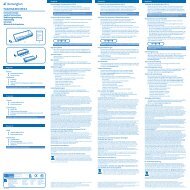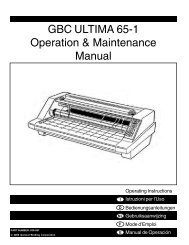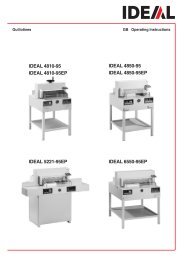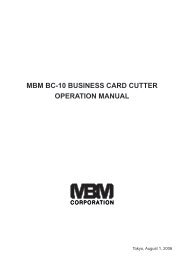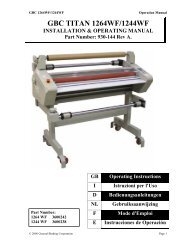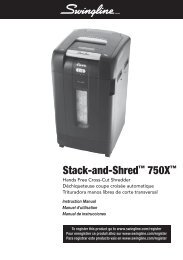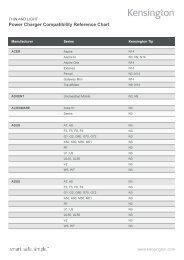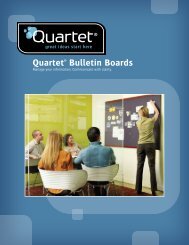You also want an ePaper? Increase the reach of your titles
YUMPU automatically turns print PDFs into web optimized ePapers that Google loves.
E<br />
Cómo encuadernar utilizando<br />
canutillos de plástico<br />
1 Seleccione el tamaño correcto del canutillo<br />
• Introduzca todo el documento que va a encuadernar<br />
en el canal de encuadernación. Baje la palanca de<br />
encuadernación y lea el tamaño de canutillo necesario<br />
en la escala de la barra de presión móvil. Si va a<br />
encuadernar más de, aproximadamente, 125 hojas de<br />
papel de 80g (canutillo mayor de 14mm), utilice la tabla<br />
que encontrará a continuación.<br />
Número de 145 165 195 225 240 280 330 390 450<br />
hojas máx.<br />
Tamaño del 16 19 22 25 28 32 38 45 51<br />
canutillo<br />
2 Introduzca y abra el canutillo<br />
• Deslice hacia abajo el botón de bloqueo del canutillo<br />
(Fig. 12)<br />
• Coloque el canutillo de plástico en el mecanismo de<br />
apertura de canutillos con el lado abierto orientado hacia<br />
arriba.<br />
• Presione hacia abajo con la palanca de encuadernación<br />
de manera que el canutillo se abra completamente y las<br />
hojas puedan introducirse con facilidad.<br />
Si sólo va a encuadernar un documento, continúe en el<br />
paso 4. Si su intención es encuadernar consecutivamente<br />
varios documentos iguales, continúe en el Paso 3.<br />
3 Limitación de la anchura de apertura del canutillo<br />
Si necesita encuadernar varios documentos con canutillos<br />
del mismo tamaño, será más productivo ajustar el bloqueo<br />
para canutillo.<br />
• Abra el canutillo de manera normal utilizando la palanca<br />
de encuadernación.<br />
• Deslice el botón de bloqueo del canutillo hacia arriba<br />
hasta el final y deje que se bloquee en esta posición.<br />
• La palanca de encuadernación abrirá todos los canutillos<br />
con este ajuste de tamaño.<br />
4 Cargue el papel perforado en el canutillo<br />
• Cargue cada pila de papel perforado en el canutillo<br />
5 Cierre el canutillo<br />
• Levante la palanca de encuadernación hasta su posición<br />
más elevada.<br />
• Extraiga de la máquina el documento encuadernado.<br />
Si desea sustituir o añadir páginas sueltas puede abrir y volver<br />
a cerrar de nuevo el canutillo (ver pasos 2-5).<br />
Cómo encuadernar utilizando<br />
espirales/canutillos click<br />
1 Seleccione el tamaño correcto de la espiral<br />
• Inserte el material que va a encuadernar en el canal de<br />
encuadernación y lea el tamaño de la espiral necesaria<br />
en la escala de la barra de presión móvil.<br />
2 Coloque la espiral en el soporte<br />
• Coloque la espiral en el soporte para espirales<br />
3 Cargue el papel perforado<br />
• Cargue cada pila de papel perforado en la espiral<br />
¡CONSEJO PARA ENCUADERNACIÓN!<br />
Coloque la tapa trasera (B) sobre la tapa delantera (17ª) de<br />
manera que la junta de la espiral o del canutillo click no se vea<br />
posteriormente.<br />
4 Cierre de la espiral/canutillo click<br />
Las espirales metálicas sólo pueden utilizarse una vez. Al<br />
contrario que los canutillos de plástico y los canutillos click,<br />
no pueden volver a abrirse y cerrarse.<br />
• Deslice hacia abajo el botón de bloqueo de la espiral<br />
(Fig. 12)<br />
• Sujete el documento que va a encuadernar con su mano<br />
izquierda en el canal de encuadernación, de manera que<br />
la espiral se detenga con el extremo abierto orientado<br />
hacia abajo.<br />
• Con la mano derecha, presione hacia abajo la palanca<br />
de encuadernación todo lo necesario para que la espiral<br />
quede perfectamente cerrada.<br />
• En el caso de los canutillos click, cierre las anillas<br />
manualmente o utilizando la herramienta de cremallera<br />
suministrada con ellos.<br />
5 Limitación de la anchura de cierre de la espiral<br />
Pueden encuadernarse múltiples documentos idénticos<br />
fácilmente limitando la anchura del cierre.<br />
• Determine la distancia que tiene que bajar la palanca<br />
de encuadernación hasta que la espiral quede<br />
perfectamente cerrada (Paso 4). Mantenga la palanca de<br />
encuadernación en esa posición.<br />
• Deslice el botón de bloqueo hacia arriba hasta el final y<br />
deje que se bloquee en esta posición.<br />
Ahora puede bajar la palanca de encuadernación hasta<br />
su posición de tope y todos los documentos de la serie se<br />
encuadernarán con una espiral perfectamente cerrada.<br />
27